

Samsungi viies põlvkond kokkupandavad telefonid on juba kohal, tuues kaasa struktuurse hinge täiustused ja muud keha sees olevad osad. Lisaks täiustatud sisedetailidele on Samsung Galaxy Z Flip 5 pälvib tähelepanu ka Samsung oma uue ja oluliselt suurema kaaneekraani näol.
Sisu
- Kohandage kaaneekraani
- Valige oma kaaneekraani vidinad
- Käivitage kaaneekraanil mis tahes rakendus
- Mäng ilma telefoni avamata
- Saate muuta kaaneekraanil navigeerimise viisi
- Maksimeerige tootlikkust Flex-režiimiga
- Tehke suurepäraseid selfisid
- Võtke ja lõpetage kõnesid stiilselt
- Lülituge paremale käivitajale
- Katke oma klapp kinni
Soovitatavad videod
See väline ekraan hõivab nüüd suure ala Flipi ülaosas ja võimaldab teil ilma telefoni avamata saavutada oluliselt rohkem kui ühelgi varasemal mudelil. Koos täiustatud riistvaraga tagab optimeeritud tarkvara uute ja võimsate spetsifikatsioonide maksimaalse potentsiaali ärakasutamise.
Kuid uue telefoniga, mis eristub massist, on võimalik paljud selle funktsioonid kasutamata jätta. Kui olete juba ostnud uue Z Flip 5 või olete täis põnevust ja ootust, et selle varsti hankite, on siin 10 esimest asja, mida peate selle hankimisel kohe tegema.
Seotud
- 2 nädalat Google Pixel Foldiga rõõmustas, et ma seda ei ostnud
- Kas teil on Samsungi telefon? See on üks rakendus, mille peate alla laadima
- Minu kaameratest kahe parima klapiga telefoniga oli masendavalt lähedal
Kohandage kaaneekraani

Galaxy Z Flip 5 üks suurimaid eeliseid Flip 4 ees on selle ulatuslik kaaneekraan. Uus kaaneekraan avab uute võimaluste mõõtme – alates täisekraanil videote vaatamisest YouTube, Netflix või sarnased platvormid, et tippida ja kasutada rakenduste täisekraanversioone ilma avamata telefon. Uurime kõiki neid võimalusi järgmistes osades, kuid alustame kaaneekraani peamise paigutusega.
Katteekraani esmakordsel seadistamisel märkate, et välisekraani avakuva koosneb suurest kellast koos taustaanimatsiooniga, mis võtab suurema osa ekraaniruumist. See võib tunduda suurema ekraani raiskamisena, kuid saate seda vaadet kiiresti muuta isegi telefoni avamata.
Avage Z Flip 5, seejärel toksake ja hoidke praegust avakuva. See avab avakuva jaoks hulga erinevaid eelseadistatud valikuid, mille hulgast saate valida. Saate pühkida üles ja alla ning puudutada eelistatud ekraani, et määrata see uueks kaaneekraaniks. Kui ükski olemasolevatest eelseadetest ei tundu piisavalt ahvatlev, pakub Samsung ka palju võimalusi ekraani kohandamiseks.

Selleks peate telefoni avama ja minema aadressile Seaded > Kaaneekraan. Samuti võite pühkida eelseadistatud kaaneekraani lõppu, kus teil palutakse seadete konfigureerimiseks avada Flip 5. Põhimõtteliselt on see sama leht, mis avaneb automaatselt ja edaspidi on sammud sarnased.
Nüüd valige Lisa uus nuppu, avades terve kaaneekraani paigutuste kosmose. Tutvustame teid iga jaotisega.
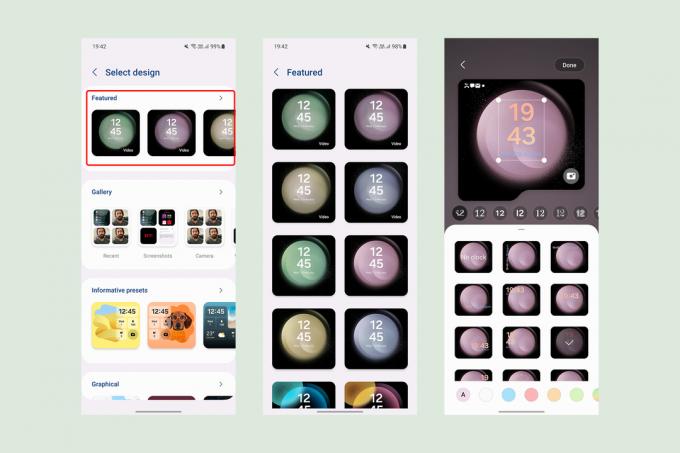
Saate valida ühe järgmistest valikutest Esiletõstetud jaotis, kust leiate kaaneekraani taustapilte, mis meenutavad sisemise ekraani taustapilte, et saaksite seda lihtsana hoida.

Järgmine võimalus on valida pildid Galerii. Taustaks saate valida kuni 15 pilti, mis muutuvad iga kord, kui kaaneekraani avate. Saate korraldada iga pildi nii, et kõik olulised elemendid oleksid ruudukujulisel raamil nähtavad, või valida raamid pilve või tähestikukujuliste väljalõigetega, kui eelistate midagi mittesümmeetrilist. Taustade peal saate rakendada värvifiltreid või valida erinevate fontidega kellapaigutuste hulgast.

Kui eelistate saada rohkem teavet põhiekraanilt, valige üks järgmistest Informatiivne eelseadistused. Need saavad eelmääratletud ruudud teabe jaoks, nagu kellaaeg, kuupäev, aku tase ja lugemata märguannete arv. Lisaks erinevatele plokkide paigutustele saate valida galeriist kohandatud pildi – erinevate väljalõikevalikutega pildi raamimiseks.

Saate muuta taustavärvi või valida taustal kuvatava gradiendi. Soovime, et Samsung annaks teile ka automaatsed soovitused taustavärvi kohta, kuid need pole praegu saadaval.
Samsung võib lisada ka võimaluse Galaxy Store'ist alla laadida täiendavaid kaaneekraani ruudustiku paigutusi – nagu see on alati sisse lülitatud ekraani puhul.

Järgmisena saate uurida Graafiline jaotis, kus Samsung pakub kolme tüüpi ekraane, millest igaüks saab kohandada erineva animeeritud taustaga. Kohandamisvalikuid pole palju, kuid saate lisada kohandatud otsetee kaamera kiireks käivitamiseks, taskulampi lülitamiseks või paljude muude valikute hulgast. Samuti saate ülal kuvada või peita akuvalikut.

Lõpuks, kui eelistate puhast kaaneekraani, millel pole palju teavet, võite valida ühe kahest ülejäänud kategooriast – Lihtne või Värvid. Sarnaselt galeriiga võimaldavad need valikud valida eelnevalt määratletud tausta koos kohandatava kellaga.

Iga uus kaaneekraani paigutus, mille valite või olemasolevate valikute hulgast loote, lisatakse automaatselt ekraanide virna. Kui soovite mõned välja võtta, minge aadressile Seaded > Kaaneekraan ja valige Halda paremas ülanurgas. Nüüd kustutage kogu saadaolevate kaaneekraanide ruudustikust see, mida te ei soovi, valides Miinus (-) sümbol igal valikul või vajutades pikalt mõnda suvandit ja lohistades selle soovitud kohta.
Valige oma kaaneekraani vidinad

Kui kaaneekraan on teie maitse järgi kohandatud, võite vabalt uurida teisi rakendusi ja funktsioone, millele pääsete juurde otse sealt. Neid konkreetsete rakenduse funktsioonide või muude süsteemifunktsioonide kiirteid nimetatakse vidinateks ja neile pääseb juurde libistades kaaneekraani avakuval paremale (vasakule pühkimine avab Galaxy Z Flipi lugemata teatised 5).
Vaikimisi on kalendri, ilma, äratuse ja päevase sammude loenduse vidinad aktiveeritud, kuid nende vajaduste järgi kohandamiseks on palju ruumi. Välisel ekraanil vidinate korraldamise alustamiseks toksake ja hoidke mis tahes ekraanil, lubades redigeerimisrežiimi. Kui olete selles režiimis, saate valida (-) nuppu ekraani eemaldamiseks või pikalt vajutamist, et seda haarata ja loendi ümberkorraldamiseks lohistada. Võite ka pühkida loendi lõpuni ja valida (+) ikooni, et lisada vidinaid lemmikkontaktide, SmartThingsi rutiinide, Samsung Healthi armatuurlaua jne jaoks.

Kui leiate, et see liides puudub, saate selle asemel sisemise ekraani abil vidinaid redigeerida. Minema Seaded > Kaaneekraan ja valige Vidinad. Saate hõlpsasti vahetada mis tahes vidina ekraani või valida Järjesta ümber korraldada need kindlas järjekorras.
Kuigi need vidinad on võimelised, valib Samsung ja need on piiratud Samsungi enda rakenduste laiendustega. Õnneks saate kaaneekraanil kasutada kolmandate osapoolte rakendusi, muutes mõnda lihtsat seadet.
Käivitage kaaneekraanil mis tahes rakendus

Galaxy Z Flip 5 suurim eelis on selle võime käivitada rakenduste täisversioone otse kaaneekraanilt. Samal ajal kui Galaxy Z Flip 4 oli sarnase võimsusega, on selle väike ekraan tõenäoliselt takistanud enamikku kasutajaid põhividinatest kaugemale minemast.
Samal ajal on Flip 5 ekraan peaaegu kaks korda suurem, mis muudab selle ideaalseks rakenduste käitamiseks ilma olulisest sisust puudumata. Siin on juhised täisekraanirakendustele juurdepääsuks Galaxy Z Flip 5 kaaneekraanilt:
- Minema Seaded > Täpsemad funktsioonid > Laborid.
- Valige Kaaneekraanil lubatud rakendused.
- Lubage paremas ülanurgas olev lülitusnupp ja seejärel lubage rakendused, mida soovite sellel välisekraanil kasutada.
Samsung lubab praegu kaaneekraanil töötada vaid viiel rakendusel. Põhimõtteliselt mis tahes installitud rakenduse käivitamiseks kaaneekraanil on aga veel üks meetod. See kasutab Samsungi ametlikku rakendust Good Lock, millel on laienduste komplekt, mida nimetatakse mooduliteks, mis võimaldavad teil muuta oma Samsungi telefoni välimust ja funktsioone.

Kui seadistamine on lõpetatud, sulgege telefon, avage kaaneekraan ja nipsake paremale, et leida Good Locki käivitaja. Nüüd võimaldab see kaaneekraanil avada mis tahes varem valitud rakendustest.
Pange tähele, et kuigi saate sisestada Galaxy Z Flip 5 välisekraanile, saate seda teha ainult ametliku Samsungi klaviatuuri abil ja mitte ühtegi muud alternatiivi, näiteks Gboardi. Peate lubama ka kõik uued rakendused pärast Good Locki installimist, nagu on näidatud ülaloleval fotol, et lubada need välisel ekraanil.
Mäng ilma telefoni avamata

Lisaks tavalistele rakendustele saate kaaneekraanil käivitada ka hulgaliselt mänge – alates Call of Duty Mobile juurde Candy Crush, kaaneekraanil mängitavate mängude osas pole piiranguid. Siiski võib esineda probleeme skaleerimise või kärpimisega, eriti mängudes, mis pole optimeeritud ruudukujulisel ekraanil jooksmiseks. Muide, pealkirjad optimeeritud skaala jaoks Galaxy Z Fold 5Siin peaks töötama ka (ka kandiline) sisemine ekraan.
Kui aga otsite vahetut meelelahutust ilma täielikult endasse süvenemata, pakub Good Locki rakendus ka mitmeid minimänge, mille toiteallikaks on Google'i GameSnacks rakendus. Nende mängude lubamiseks on järgmised sammud.
- Minema Hea lukk > MultiStar ja puudutage I ♡ Galaxy kokkupandav.
- Valige Mängu vidin > Luba mänguvidin. See suunab teid uuesti kaaneekraani sätete juurde, kus saate vidina mängude jaoks lubada.
Nüüd valige mängud, mida soovite kaaneekraanil proovida, ja teil on spetsiaalne kaaneekraani vidin, millel on väikesed mängud.
Saate muuta kaaneekraanil navigeerimise viisi

Samsungi määratletud liides Galaxy Z Flip 5 kaaneekraani jaoks sõltub suuresti üle ekraani libistamisest. On mõistlik, et ekraanil navigeerimine on sellega kooskõlas.
Vaikimisi on Galaxy Z Flip 5-l tüüpiline kolme nupuga navigeerimisriba Android, ja kaaneekraani jaoks kopeeritakse eemaldatud versioon ilma nuppude Hiljutised. Siiski saate lihtsate sammudega lülituda iPhone'i-laadsetele navigeerimisliigutustele.
- Minema Seaded > Ekraan > Navigeerimisriba.
- Valige Pühkimisliigutused navigeerimisnuppude asemel.

Samuti on võimalik kasutada kolme nupuga navigeerimisriba põhiekraanil ja žeste kaaneekraanil (või vastupidi). Peate lihtsalt järgima neid samme.
- Minema Seaded > Ekraan > Navigeerimisriba ja valige kaanekuva jaoks eelistatud navigeerimisviis.
- Nüüd minge Seaded > Täpsemad funktsioonid > Laborid.
- Keela lüliti jaoks Kasutage kaaneekraanil põhiekraani navigeerimist.
- Muutke navigeerimisriba uuesti alates Seaded > Ekraan > Navigeerimisriba põhineb teie sisemise ekraani eelistusel. See muudab sisemise kuva navigeerimisriba ilma kaaneekraani mõjutamata.
Maksimeerige tootlikkust Flex-režiimiga

Flex-režiim on mõjuv viis Samsungi kokkupandavate nutitelefonide voltimismehhanismi kasutamiseks. Kui Samsungi telefon on ainult osaliselt kokku pandud – tavaliselt 75–115 kraadi, on selle sisemine ekraan jagatud. kaheks osaks, kus ekraani sisu on nihutatud ülemisse poole ja rakendusespetsiifilised juhtnupud asuvad alumises osas pool.
Flex-režiimi eesmärk on muuta Galaxy Z Foldi või Z Flipi kasutamine lihtsamaks, hoides seda tasasel pinnal. Täpsemalt saab Galaxy Z Flip 5 puhul kasutada Flex-režiimi ekraani ülemise poole asendusena. näitab pildiotsijat rakenduses Kaamera, alumine pool aga kaamera juhtnuppe ja hiljuti jäädvustatud pilte. Samamoodi, kui kasutate Galaxy Z Flip 5-s Flex-režiimis rakendusi, nagu YouTube, ekraan näitab otsinguriba kõrval edasi- ja tagasikerimise juhtnuppe, samuti heledust ja helitugevust juhtnupud.

Teiste rakenduste puhul, millel pole oma olemuselt võimalusi juhtnuppude jagamiseks, muutub alumine pool hiire puuteplaadiks ja funktsioonideks nuppe teavituspaneeli alla tõmbamiseks, ekraani heleduse muutmiseks, heleduse või helitugevuse muutmiseks või a ekraanipilt.
Siin on juhised Flex-režiimi juurutamiseks oma Galaxy Z Flip 5-s.
- Minema Seaded > Täpsemad funktsioonid > Laborid.
- Valige Paindliku režiimi paneel.
- Flex-režiimi lubamiseks lülitage järgmisel ekraanil lüliti sisse.
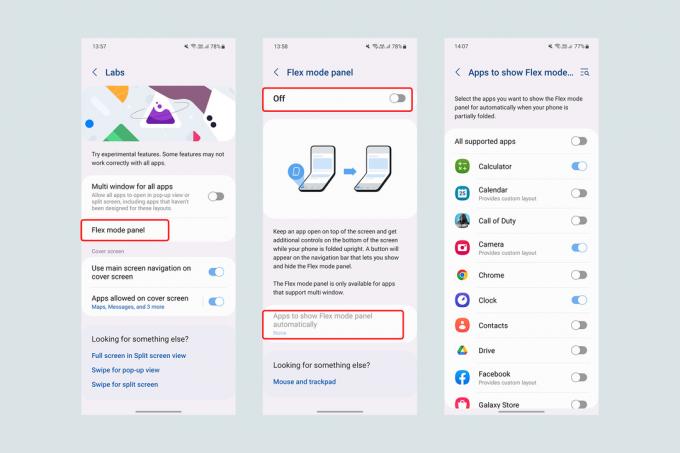
Nüüd, kui teie Galaxy Z Flip 5 on osaliselt kokku pandud, kuvatakse ekraani vasakus allservas väike Flex-režiimi nupp. Kui aga soovite, et see üleminek oleks sujuv ja automaatne, saate määrata Flex-režiimi vaikimisi aktiveerima järgmiste sammudega.
- Minema Seaded > Täpsemad funktsioonid > Laborid > Paindliku režiimi paneel
- Valige Rakendused Flex-režiimi paneeli automaatseks kuvamiseks
- Võite Flex-režiimi sisse lülitada Kõik toetatud rakendused või valige rakendused eraldi.
Pange tähele, et mõned rakendused, eriti need, mis on loodud töötama kõige paremini rõhtpaigutusrežiimis, kasutades samal ajal kogu ekraani (nt Netflix ja muud videoteenused), ei pruugi Flex-režiimi toetada. Erinevalt Galaxy Z Fold 5-st ei saa praegu kõigis rakendustes Flex-režiimi sundida.
Tehke suurepäraseid selfisid

Flex-režiimiga saab Galaxy Z Flip 5-st uskumatu seade stabiilsete fotode ja videote tegemiseks ilma seda statiivialusele asetamata. Ja tänu välisele ekraanile kehtib sama ka selfide kohta.
Kui avate rakenduse Kaamera, saate selle lubada Kaaneekraani eelvaade puudutades ülemisel ribal kõige parempoolsemat nuppu. Selle funktsiooniga peegeldab kaaneekraan põhirakenduse pildinäidikut, võimaldades pildistada eemalt, asetades telefoni tasasele pinnale ja kasutades käeliigutusi.
Teise võimalusena saate kaamerarakenduse avada otse kaaneekraanilt. Niimoodi avades toimib kaaneekraan rohkem kui lihtsalt pildinäidikuna ja pakub lisa juhtnupud, sealhulgas võimalus lülituda foto-, video- ja portreerežiimide vahel, libistades ekraanil vasakule või paremale. ekraan. Saate teha pilti või alustada salvestamist, puudutades lihtsalt ekraani.
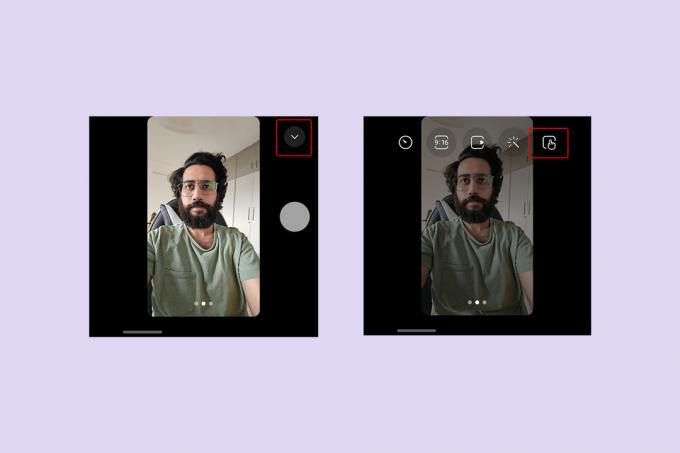
Valides allapoole suunatud nooleotsa (˅) nupp, saate ekraani puudutamise alternatiivina lubada ka katiku/salvestusnupu. Selle nupuga saate muuta ka foto kuvasuhet, valida eelseadistatud filtreid, seada taimerit või muuta video puhul eraldusvõimet.
Lõpuks saate ekraanil näppida, et lülituda põhikaameralt ülilainurkkaamerale ja jäädvustada nii mõndagi fenomenaalset. 0,5 selfit (selfid kasutades ülilainurkobjektiivi) isegi ilma telefoni avamata.
Võtke ja lõpetage kõnesid stiilselt

Klapid olid 2000. aastate alguses üks ikoonilisemaid telefonikujundusi, enne kui plaattelefonid võimust üle võtsid. Klapi kõige ahvatlevam külg oli selle stiil ja elegants, eriti kõnede vastuvõtmise või lõpetamise puhul (sel ajal, kui helistamine oli endiselt üks telefoni peamisi utiliite). Galaxy Z Flip seeriaga võimaldab Samsung teil mitte ainult kogeda telefoni avamisest ja sulgemisest tulenevat põnevust, vaid võimaldab teil selle žestiga ka kõnesid vastu võtta ja lõpetada.
Galaxy Z Flip 5 kõnede vastuvõtmiseks ja lõpetamiseks telefoni lahti voltimise teel peate muutma järgmisi seadeid:
- Veenduge, et Samsungi telefon oleks teie vaikehelistamisrakendus. Kui kasutate, ei pruugi see meetod töötada Google'i telefon või mõni muu rakendus teie vaikekõnerakendusena.
- Avage rakendus Telefon ja valige kolme punktiga nupp siis üleval paremal Seaded. Teise võimalusena võite minna aadressile Seaded > Rakendused >Samsungi rakenduse seaded >Kõne seaded.
- Valige Pööramisvalikud Kõne seadetes.
- Luba Kõnedele vastamiseks avage telefon ja Kõnede lõpetamiseks sulgege telefon.
Lülituge paremale käivitajale

Avatuna on Galaxy Z Flip 5 kuvasuhe 22:9. Kuna see on palju kõrgem kui teie keskmine tahveltelefon, võib ekraani ülaosas olevate rakenduste ikoonideni jõudmine olla pisut keeruline ja häiriv, kuna see suurendab võimalust telefoni maha kukkuda.
Kuigi Samsungi One UI elemendid on optimeeritud ühe käega kasutamiseks, ulatub rakenduste sahtel välja, et katta kogu ekraani. Seetõttu valides a kolmanda osapoole käivitaja sest teie uus Z Flip 5 võib osutuda suurepäraseks ideeks. Käivitaja muutmiseks toimige järgmiselt.
- Laadige Google Play poest alla oma valitud käivitusprogramm.
- Minema Seaded > Rakendused > Valige vaikerakendused.
- Muutke jaotises Home rakendus vaikeseadeks eelistatud käivitaja.
Soovitan kasutada Niagara kanderakett Galaxy Z Flip 5 jaoks tänu selle lihtsale disainile ja lihtsale kasutusmugavusele vaid ühe käega. Ekraanil asuva eraldi rakenduste sahtli asemel loetleb Niagara Launcher kõik rakendused tähestikulises järjekorras horisontaalses järjestuses. Kasutades külgedel olevaid tähti, saate lihtsalt libistada või koputada pöidlaga paremas või vasakpoolses servas, et liikuda kõikidele rakendustele, mis algavad mis tahes konkreetse tähega.
Katke oma klapp kinni

Galaxy Z Flip 5 on atraktiivne kombinatsioon nostalgiat tekitavast vormitegurist ja täiustatud kokkupandavast ekraanist. Kuid Galaxy Z Flip 5 – nagu iga kokkupandava ekraaniga seade – on etteaimatavalt habras ja seetõttu on ülimalt oluline valida õige kaitse telefonile, mille alghind on 999 dollarit.
Tagamaks, et teie Galaxy Z Flip 5 oleks kukkumise eest kaitstud, oleme koostanud loendi nendest parimad Samsung Galaxy Z Flip 5 ümbrised. Need ümbrised on erineva stiili ja täiendavate millimeetrite kattekihi poolest, mida need klapiga telefonile lisavad, olenevalt erinevate inimeste nõudmistest. Ümbrisega sidumiseks on meil ka valik parimad Galaxy Z Flip 5 ekraanikaitsed sisemise ja välimise ekraani jaoks.
Toimetajate soovitused
- Motorola odav Razr võib kokkupandavaid telefone igaveseks muuta
- Vaadake, kuidas Samsungi Z Flip 5 seisab silmitsi äärmise vastupidavuse testiga
- Arvasin, et vihkan Galaxy Z Flip 5 - kuni muutsin üht asja
- Veetsin 3 päeva Galaxy Z Fold 5-ga. See pole see, mida ma ootasin
- Uued Galaxy Z Fold 5 ja Flip 5 funktsioonid jõuavad vanematesse seadmetesse




